Кража телефона …
Ваш смартфон был украден, и вы беспокоитесь о своих данных и вошедших в систему приложениях? Даже после кражи вы можете удалить данные с телефона. Это можно сделать несколькими способами.

Телефонная кража — неприятная вещь, особенно когда был украден новый смартфон стоимостью в несколько тысяч злотых. Однако следует помнить, что финансовые потери, связанные со стоимостью самого устройства, могут быть ниже из-за потери доступа к нашим данным посторонним лицам.
Сегодня у нас есть все на смартфонах — фотографии, документы, фильмы, а также приложения с сохраненными регистрационными данными для электронной почты или сайтов социальных сетей. Когда все эти данные попадают в руки несанкционированного человека, у нас могут быть значительные проблемы. Однако его можно предотвратить удаленно (на расстоянии), удалив все данные с вашего телефона после его кражи.
Конечно, способность делать это зависит от нескольких факторов, поэтому мы показываем два разных способа удаленного удаления данных с вашего телефона. Если вы так или иначе не подготовили свой телефон для такой ситуации, у вас есть только первый метод, где мы покажем вам, как стереть данные с телефона через Интернет из вашей учетной записи Google. Однако, если у вас все еще есть телефон и вы хотите его защитить от кражи, мы рекомендуем вам защитить его, используя приложение, из второго метода.
Метод № 1 — Удаленное удаление данных с украденного телефона с помощью учетной записи Google
Если на вашем телефоне не установлены какие-либо противоугонные приложения, единственный способ удаленного удаления содержимого смартфона — использовать функцию «Найдите мое устройство» от Google. Эта функция включена по умолчанию на вашем смартфоне после входа в вашу учетную запись Google.
Этот параметр отображает на соответствующей странице Google все устройства Android, на которых мы вошли в нашу учетную запись. Такие устройства считаются нашими, и мы можем отслеживать их и отображать на карте или дистанционно форматировать их, чтобы вор не использовал наши данные. Он не требует специальной подготовки телефона, хотя для его успеха необходимо выполнить два условия:
украденный смартфон все равно должен быть подключен к Интернету
ваша учетная запись Google должна быть настроена на вашем украденном смартфоне
Понятно, что самое время — самое главное — чем раньше мы решаем форматировать телефон, тем больше вероятность того, что мы сможем это сделать, прежде чем вор отключит телефон от Интернета.
Чтобы сделать это, перейдите на страницу «Найти мое устройство» из Google. После входа на сайт вам будет предложено войти в свою учетную запись Google. Перейдите в ту же учетную запись Google, которая была настроена на вашем устройстве Android.
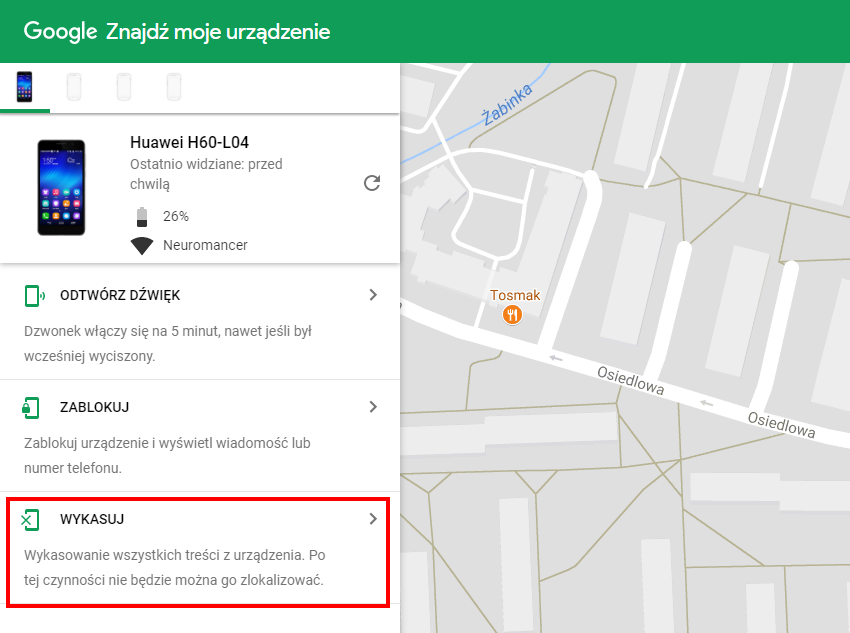
Через некоторое время отобразится список всех ваших устройств, соединенных с этой учетной записью Google. Устройство отображает информацию о том, когда это было в последний раз. Его местоположение также появится на карте с зеленым значком смартфона.
Нажмите кнопку «Включить блокировку и удаление данных». Это отобразит блокировку и удалит удаленные данные в телефоне.
Чтобы удаленно стереть все данные на телефоне, нажмите «Удалить». Запрос будет отправлен на телефон через Интернет, который автоматически начнет процесс восстановления заводских настроек телефона после его получения. Все данные на телефоне будут удалены, приложения удалены и система будет восстановлена по умолчанию.
Помните, однако, что таким образом вы также удалите свою учетную запись Google со своего телефона, так что вы больше не сможете отслеживать ее с помощью функции «Найдите мое устройство». Мы должны включать только удаленное удаление, если уверены, что мы не сможем получить телефон, и мы просто хотим его удалить.
Метод №2 — Удаленное удаление данных с украденного телефона без доступа в Интернет
Мы уже знаем, что функция «Найти устройство» от Google работает только тогда, когда у телефона есть наш аккаунт Google, а смартфон имеет доступ к Интернету. К сожалению, часто бывает, что вор достаточно умен и сразу после кражи постоянно отключает доступ в Интернет или включает режим самолета. В этой ситуации мы можем отправить запрос на форматирование данных функцией «Найти мое устройство», но он никогда не достигнет нашего смартфона.
Однако есть другие способы стереть данные с телефона после кражи, но чтобы использовать их, вы должны правильно подготовить свой телефон до кражи. Это связано с простым фактом — мы должны сначала установить соответствующее приложение на телефоне, которое защитит устройство, а затем настроит его. Для этого у нас должен быть доступ к телефону. Мы не будем делать это после кражи, но если вы планируете защитить свой телефон от кражи, стоит установить приложение на свое устройство Eradoo.
Загрузите Eradoo из Play Маркета
Что такое Eradoo? Это простое приложение, которое может стереть все данные с телефона сразу после кражи, без необходимости иметь доступ к Интернету. Как это работает? Пользователь может настраивать различные типы триггеров, т. Е. Просто ситуации, после которых приложение определяет «кто-то пытается сломать здесь, время для удаления данных».
Такой триггер, который вызовет процесс удаления данных с телефона, может быть:
SMS-сообщение с нужным контентом, отправленное нами на номер украденного телефона
снятие SIM-карты с телефона вором
ввод неправильного PIN-кода вором и блокировка SIM-карты с PUK-кодом
вставка другой SIM-карты в телефон вором
Все эти решения не требуют доступа в Интернет, и мы можем использовать все или только выбранные. Более того, они работают в основном автоматически, поэтому достаточно, чтобы вор украл ваш телефон с вашего телефона или превратил его в свой телефон, и ваше украденное устройство будет отформатировано сразу.
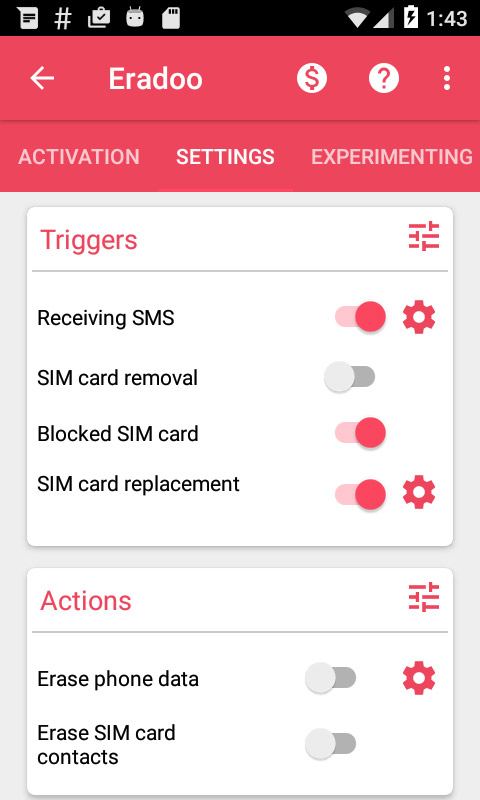
Конфигурация приложения очень проста. После запуска просто перейдите на вкладку настройки (Настройки). Здесь мы найдем два раздела: триггеры (триггеры) и действия (Запасы). Схема работы проста. Мы выбираем, что должно привести к процессу удаления данных в разделе «Tмонтажники «, а затем в разделе «ctions » мы отмечаем, что именно нужно удалить.
Доступные триггеры описаны выше — опция «Получение SMS» позволяет удалять данные в телефоне после получения соответствующего SMS-сообщения, содержимое которого можно настроить после касания значка с помощью зубчатого колеса. вариант «Удаление SIM-карты«Удалить данные после удаления SIM-карты, вариант «Заблокированная SIM-карта» будет удалять данные после ввода неправильного PIN-кода несколько раз (вплоть до запроса PUK-кода), «Замена SIM-карты» удалит данные, когда кто-то включит устройство с другой SIM-картой.
После выбора триггеров вы можете выбрать в разделе «Действия», что нужно удалить. вариант «Стереть телефон» удалит все данные с телефона, а опция «Удалить контакты SIM-карты» стирает контакты с SIM-карты.
После настройки приложения он работает в фоновом режиме и контролирует наше устройство. Когда один из триггеров будет выполнен, процесс удаления будет происходить немедленно. По этой причине будьте осторожны, чтобы не случайно удалять данные с вашего телефона самостоятельно. Наконец, вы можете ввести свой PIN-код неправильно, заблокировать SIM-карту или удалить ее самостоятельно. Поэтому никогда не забывайте, что у вас есть такое приложение, установленное в телефоне, и если вам нужно заменить SIM-карту, отключите все триггеры или временно удалите приложение Eradoo.






